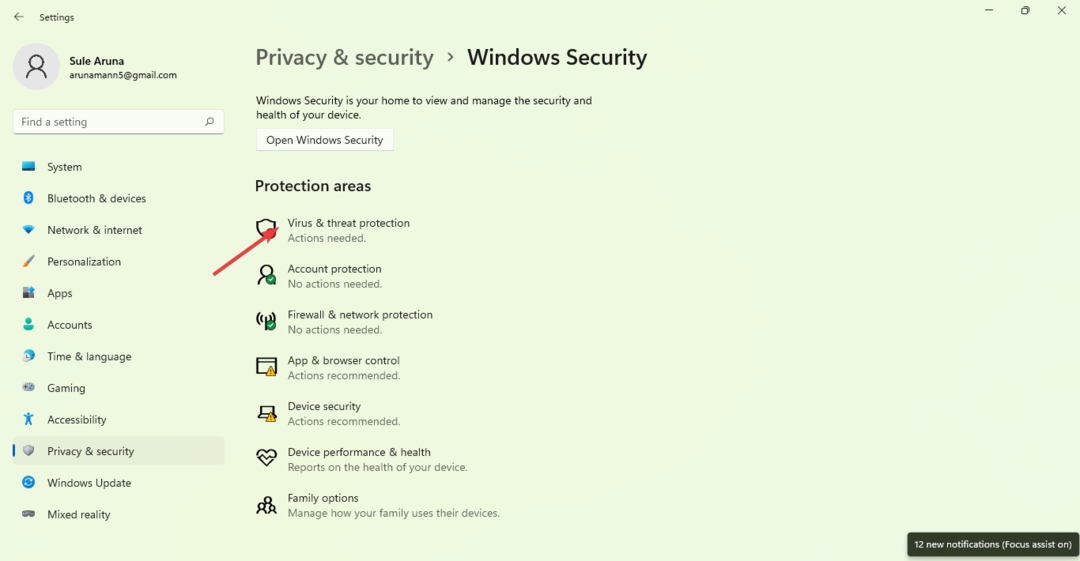للتعامل مع هذه البرامج الضارة ، قم بإلغاء تثبيت التطبيقات المرتبطة بها.
- أثبت حذف الملفات المؤقتة فعاليته في التعامل مع هذه البرامج الضارة.
- يمكن أن يؤدي تعطيل برنامج بدء التشغيل oinstall على جهاز الكمبيوتر الخاص بك إلى معالجة هذه المشكلة.

Xالتثبيت عن طريق النقر فوق ملف التنزيل
- قم بتنزيل Fortect وتثبيته على جهاز الكمبيوتر الخاص بك.
- ابدأ عملية مسح الأداة للبحث عن الملفات الفاسدة التي هي مصدر مشكلتك.
- انقر بزر الماوس الأيمن فوق ابدأ الإصلاح لذلك يمكن للأداة بدء الخوارزمية الإصلاحية.
- تم تنزيل Fortect بواسطة 0 القراء هذا الشهر.
أثار الملف القابل للتنفيذ المعروف باسم oinstall.exe مخاوف بشأن شرعيته وأمانه نظرًا لأن بعض برامج الكشف عن البرامج الضارة تضع علامة عليه على أنه خطر محتمل. تم التعرف عليه على أنه حصان طروادة. Gen.2 أو Trojan. Smoaler و PUA: Win32 / AutoKMS و HackTool: Win32 / AutoKMS by Defender وبرامج أخرى مماثلة لمكافحة البرامج الضارة أو الأمان.
في مقال سابق ، بحثنا في تعقيدات ملفات exe تحذف نفسها. ومع ذلك ، فإننا نواجه الآن مأزقًا مشابهًا.
ومع ذلك ، من الضروري تحديد السبب الجذري قبل مواجهة العقبة الحالية.
ما هو Oinstall؟
ملف OInstall.exe هو ملف قابل للتنفيذ يندرج ضمن عملية Office 2013-2016 ويرتبط ببرنامج OInstall الذي تنتجه WZTeam ، وهي شركة لتطوير البرمجيات.
عندما يتعلق الأمر بعملية OInstall.exe في Windows ، فإن توخي الحذر أمر بالغ الأهمية عند التفكير في حذفه. في بعض الحالات ، قد تكون هذه العملية تفرط في استخدام وحدة المعالجة المركزية أو وحدة معالجة الرسومات. بالإضافة إلى ذلك ، إذا حدث أنه فيروس أو برنامج ضار ، فقد يعمل بشكل خفي في الخلفية.
هل يمكنني إزالة Oinstall؟
يمكن أن يتسبب حصان طروادة الضار هذا في حدوث ضرر كبير عن طريق تثبيت برامج ضارة إضافية أو نشر برامج الفدية أو غيرها من التهديدات الضارة.
قد تستخدم أيضًا موارد الآلة لتعدين العملات المشفرة أو سرقة البيانات الحساسة. ومع ذلك ، من المهم ملاحظة أن Oinstall.exe ليس مكونًا ضروريًا في Windows ويمكن أن يتسبب في كثير من الأحيان في حدوث مشكلات.
إذا واجهت مشاكل مع هذا الملف ، فمن الآمن إزالته من نظامك دون التسبب في أي ضرر جسيم - بصرف النظر عن أي برامج قد تكون مرتبطة به.
قد تؤدي إزالة هذا الملف إلى تخفيف أي مخاوف تتعلق بمستوى التهديد المحتمل الخاص به ، والموجود عادةً في مجلد Windows أو دليل فرعي لمجلد ملف تعريف المستخدمين.
كيف يمكنني إزالة Oinstall.exe؟
1. قم بإلغاء تثبيت التطبيق المرتبط به
- اضغط على شبابيك مفتاح وانقر فوق إعدادات.
- يختار تطبيقات وانقر فوق التطبيقات والميزات.

- ابحث الآن عن التطبيق الذي تشك في ارتباطه بهذا الملف.
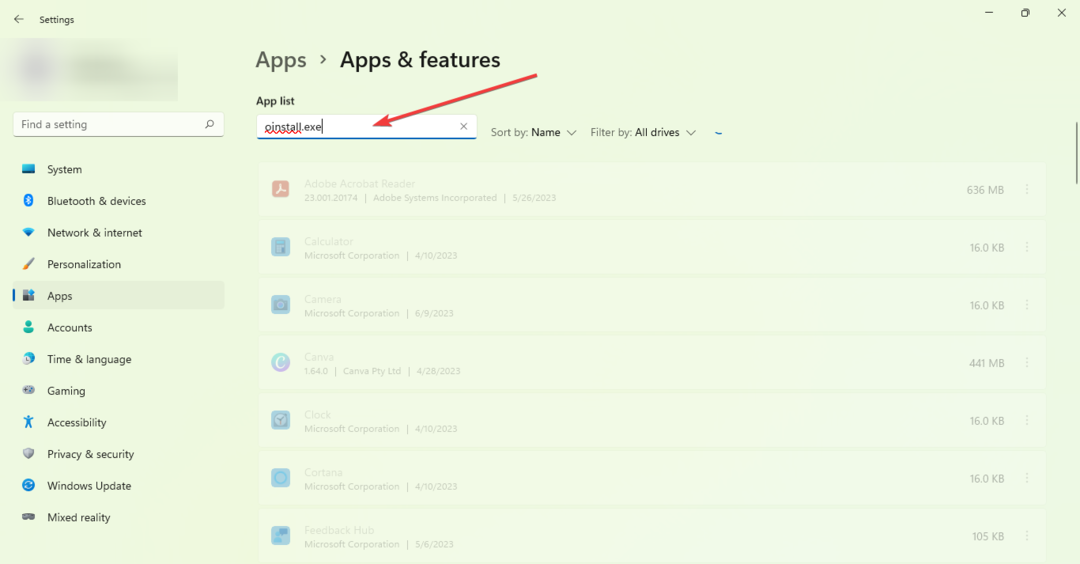
- بمجرد العثور على الملف ، انقر فوق ملف ثلاث نقاط في الزاوية اليمنى القصوى وحدد الغاء التثبيت.

2. احذف الملفات المؤقتة
- على شريط البحث في الشاشة الرئيسية ، اكتب تنظيف القرص وافتحه.

- بمجرد فتح Disk Cleanup Windows ، حدد الملفات المحددة التي تريد حذفها.
- انقر نعم وسيتم حذف الملفات المحددة.

3. تعطيل برامج بدء التشغيل المشبوهة
- يمسك كنترول+يحول+خروج معًا لفتح مدير المهام.
- مرة واحدة في مدير المهام يفتح نافذة تحديد الموقع علامة تبويب بدء التشغيل.
- سيتم عرض قائمة بجميع برامج بدء التشغيل. الآن ابحث عن ملف أوينستيل وانقر بزر الماوس الأيمن لتعطيله.

هدفنا من إنشاء هذا الدليل هو التخفيف من أي مخاوف قد تكون لديك وتزويدك بالمعرفة المفيدة.
- ما هو Musallat.exe وكيفية التخلص منه بسرعة
- ما هو ملف au_.exe وكيفية التخلص منه بسهولة
- ما هو Dw20.exe وكيفية تعطيله؟
إذا واجهت أي مشاكل إضافية ، فإننا نوصي بفحص جهاز الكمبيوتر الخاص بك باستخدام برنامج موثوق لمكافحة الفيروسات لضمان إزالة التهديد.
ملاحظاتك مهمة بالنسبة لنا ، لذلك سنكون ممتنين إذا كان بإمكانك مشاركة أفكارك من خلال ترك تعليق أدناه وتقديم وجهة نظرك.
هل ما زلت تواجه مشكلات؟
برعاية
إذا لم تحل الاقتراحات المذكورة أعلاه مشكلتك ، فقد يواجه جهاز الكمبيوتر الخاص بك مشكلات أكثر خطورة في نظام التشغيل Windows. نقترح اختيار حل الكل في واحد مثل فورتكت لإصلاح المشاكل بكفاءة. بعد التثبيت ، فقط انقر فوق ملف عرض وإصلاح زر ثم اضغط ابدأ الإصلاح.